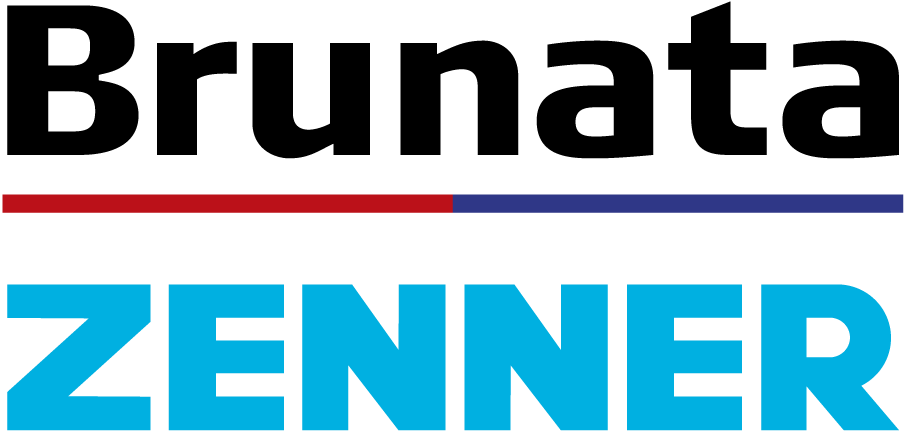- Accueil
- Aide
- Aide aux administrateurs
- Brunata Online
Assistance aux administrateurs
Avez-vous des questions concernant Brunata Online ?
Brunata Online
Si vous êtes un administrateur disposant d’un numéro client qui n’a pas encore été connecté, veuillez suivre les étapes suivantes.
1. Accédez à online.brunata.com et cliquez sur le bouton ‘Nouvel utilisateur’.
2. Cliquez ensuite sur ‘Oui, je suis administrateur’.
Pour créer votre compte Brunata Online, veuillez remplir tous les champs du formulaire.
- Numéro client : Veuillez indiquer votre numéro client à 6 chiffres, qui figure sur les formulaires d’information envoyés par Brunata, ou contactez le service clientèle.
- Numéro de bâtiment : Veuillez entrer l’un des numéros de bâtiment présents dans votre portefeuille.
- Email : Entrez l’adresse email que vous souhaitez associer à votre compte Brunata Online. Cette adresse sera également utilisée pour toute demande de changement de mot de passe.
- Mot de passe : Veuillez entrer le mot de passe que vous souhaitez utiliser pour accéder à Brunata Online.
- Confirmer le mot de passe : Saisissez à nouveau le même mot de passe afin de vous assurer qu’il est correctement saisi.
Cliquez sur ‘Terminer’ une fois que tous les champs sont complétés. - Une fois que vous avez cliqué sur ‘Udfør’, une confirmation apparaîtra, indiquant que votre compte Brunata Online a été créé. Vous recevrez également un email de vérification pour confirmer la possession de l’adresse email utilisée lors de votre inscription.
- Ouvrez votre boîte de réception, trouvez l’email de vérification envoyé par noreply@brunata.com (n’oubliez pas de vérifier le dossier des courriers indésirables), puis cliquez sur le lien contenu dans l’email.
- En cliquant sur le lien, votre compte est immédiatement créé et prêt à l’emploi. Vous serez ensuite redirigé directement vers la page de connexion.
Connectez-vous en utilisant votre numéro client et le mot de passe que vous avez sélectionné.
1. Rendez-vous sur online.brunata.com et cliquez sur ‘Connexion’.
2. Dans le champ nom d’utilisateur ou adresse e-mail, saisissez votre numéro client à 6 chiffres, que vous pouvez trouver sur les formulaires d’information envoyés par Brunata, ou contactez le service client.
3. Dans le champ mot de passe, saisissez le mot de passe que vous avez utilisé précédemment pour vous connecter.
Si vous avez oublié votre mot de passe ou devez le réinitialiser, veuillez suivre les étapes suivantes :
- Cliquez sur « Brunata Online » dans le menu de brunata.dk ou accédez directement à Online.Brunata.com.
- Cliquez sur « Mot de passe oublié » dans la fenêtre de connexion.
- Entrez votre adresse e-mail ou votre numéro de clientr/numéro d’administrateur (le numéro client à 6 chiffres figure sur les formulaires d’information envoyés par Brunata. Si vous ne le trouvez pas, veuillez contacter le service client).
- Saisissez maintenant vos informations.
Assurez-vous d’utiliser l’adresse e-mail associée à votre compte Brunata pour réinitialiser votre mot de passe.
Votre nom d’utilisateur correspond à votre numéro client à 6 chiffres, que vous pouvez trouver sur les formulaires d’information envoyés par Brunata ou en contactant le service client.
Si vous êtes un sous-utilisateur créé par votre administrator, vous trouverez votre nom d’utilisateur dans l’e-mail d’invitation que vous avez reçu lors de votre inscription à Brunata Online. Si vous ne disposez pas de votre nom d’utilisateur, veuillez contacter l’administrator.
Si votre lettre d’activation date de plus d’un mois, le code a expiré. Vous devez contacter votre administrator, qui pourra vous envoyer une nouvelle lettre d’activation.
Dans la plupart des cas, vous pouvez débloquer votre compte en suivant le processus de récupération de mot de passe ici. Si cela ne fonctionne pas, nous vous invitons à contacter notre service client.
Téléchargez les instructions de l’administrateur pour Brunata Online ici
Suivez ce guide pour enregistrer le déménagement d’un résident :
Vous pouvez enregistrer un déménagement en cliquant sur le bouton «Registre de déménagement» sous le profil du résident, dans la section « Informations sur le résident ».
La première étape pour enregistrer un déménagement consiste à remplir le formulaire « Contact pour déménagement ».
Une fois que vous avez saisi les informations requises dans les champs marqués d’un astérisque (*), cliquez sur « Suivant ».
L’étape suivante du processus est « Qui déménage ? », où vous pouvez spécifier quel résident quitte l’appartement. Le nom et le numéro de résident sont fixes et ne peuvent pas être modifiés, mais vous pouvez facilement mettre à jour ou ajouter des informations dans tous les autres champs.
La troisième étape de l’enregistrement d’un déménagement est « Qui emménage ? ». Vous pouvez y saisir les coordonnées du résident qui emménage dans l’appartement. Veuillez saisir les informations requises et cliquer sur « Suivant ».
Veuillez noter que dans certains cas, les seules dates d’emménagement disponibles seront le 1er ou le 15 du mois.
La quatrième étape de l’enregistrement d’un déménagement consiste à déterminer les actions nécessaires. À ce stade, vous pouvez décider des relevés de consommation à effectuer dans le cadre du déménagement.
Il existe deux options pour effectuer une lecture de consommation lors du déménagement :
- « Oui », Brunata évalue la nécessité d’une lecture initiale.
- « Non » – par défaut, dans certains cas (en fonction du bâtiment, de l’emplacement, du compte, de la date de départ, etc.), il n’est pas nécessaire d’effectuer une lecture de consommation lors du départ.
Vous pouvez également saisir des commentaires à l’intention de Brunata dans le champ prévu à cet effet.
Le champ « Commentaires au technicien » ne s’affichera que si vous avez sélectionné « Oui ». Vous pouvez utiliser ce champ pour fournir des instructions sur la manière d’accéder au bâtiment ou à l’appartement.
Le « Résumé » étant la dernière étape de la procédure d’enregistrement du déménagement, cette section fournit une vue d’ensemble de toutes les informations que vous avez saisies dans les étapes précédentes. Chaque étape peut être modifiée en cliquant sur l’icône « Modifier » adjacente à chaque section. Après avoir vérifié les informations, cliquez sur « Soumettre » pour finaliser l’ordre de déménagement et enregistrer le nouveau résident.
Grâce aux rapports en ligne, les administrateurs peuvent avoir une vue d’ensemble des informations actuelles sur les résidents et effectuer les mises à jour nécessaires.
Vous pouvez choisir de mettre à jour les informations manuellement ou de télécharger un fichier à partir de votre système d’administration. Cliquez ici pour télécharger les instructions relatives à la déclaration en ligne.
Si, par inadvertance, vous avez soumis une déclaration incorrecte en ligne, veuillez contacter notre équipe du service clientèle au +33 05 55 38 37 09 ou par courrier électronique à l’adresse Brunata@brunata.fr Nous vous aiderons à rouvrir la déclaration. Veuillez vous munir de votre numéro de bâtiment lorsque vous appelez.
Vous verrez automatiquement la langue définie dans les paramètres de votre navigateur. Si vous souhaitez afficher Brunata Online dans une autre langue, veuillez vous connecter à votre profil, puis cliquer sur le menu en haut à droite, sélectionner « Profil » et modifier les paramètres de langue.
Dans Brunata Online, l’administrateur peut facilement accorder à ses résidents l’accès au portail des résidents et à l’application.
Voici la marche à suivre :
- Choisissez un bâtiment
- Cliquez sur « Résident » dans le menu de gauche.
- Cliquez sur « Voir tout »
La colonne « Accès résident » affiche le statut actuel de votre résident. Vous pouvez cliquer sur les flèches pour les trier par ordre alphabétique.
Vous avez la possibilité d’activer tous les résidents simultanément. En sélectionnant « Activer tous les résidents », un courriel sera envoyé aux personnes dont l’adresse électronique est enregistrée. Pour les résidents qui n’ont pas d’adresse électronique, un PDF contenant un code d’activation sera généré, que vous pourrez imprimer et distribuer en conséquence.
Vous pouvez également inviter un résident individuel par le biais de l’une des options suivantes :
- Triez la colonne « Email » pour identifier les résidents ayant une adresse électronique, indiquée par une coche. Dans la colonne « Accès des résidents », située à l’extrême droite, vous pouvez cliquer sur « Inviter » pour tout utilisateur dont l’adresse électronique est déjà enregistrée.
- Sélectionnez le nom du résident dans la liste des résidents. Dans le profil du résident, sous « Détails du résident », cliquez sur « Inviter le résident ». Si l’adresse électronique du résident n’est pas disponible, un PDF contenant un code d’activation sera généré, que vous pourrez imprimer et envoyer au résident.
La vidéo montre la procédure simple d’octroi de l’accès à vos résidents.
Vous n'avez pas trouvé ce que vous cherchiez ?
N'hésitez pas à nous contacter si vous avez besoin d'aide.